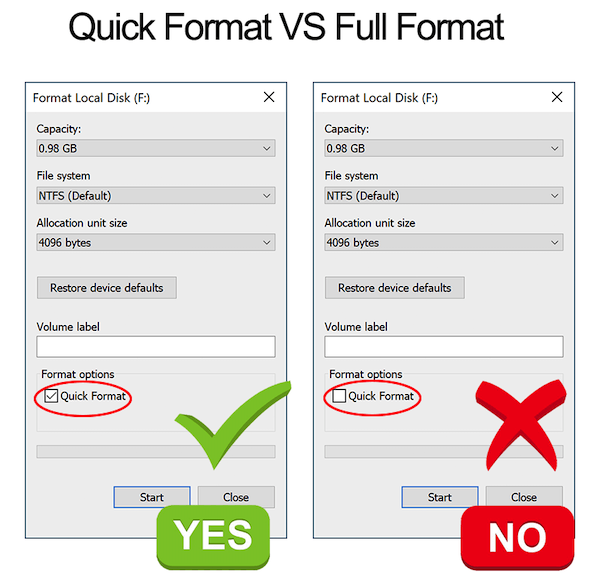Häufig gestellte Fragen zur Datenwiederherstellung
Inhaltsverzeichnis
Was ist Datenwiederherstellung?
Datenwiederherstellung ist ein Prozess zum Abrufen gelöschter, formatierter, unzugänglicher, verlorener, beschädigter oder beschädigter Dokumente, Bilder, Videos, Audios, Archivdateien und anderer Dateien von internen und externen Festplatten, USB-Flash-Laufwerken, Speicherkarten usw.
Wenn ein Benutzer beschließt, Dateien oder Dateien zu löschen, die aufgrund eines falschen Vorgangs oder aus anderen unvermeidlichen Gründen verloren gegangen sind, entfernt das Dateisystem normalerweise den Inhalt der Dateien nicht sofort vom Speicherlaufwerk. Stattdessen entfernt das Dateisystem nur die Dateiverzeichnisstrukturen und lässt die Dateien vom Computerbildschirm verschwinden. Wohin der Speicherplatz gehört, werden diese gelöschten Dateien als frei markiert und warten auf das spätere Überschreiben der Daten.
Daher gibt es keine Möglichkeit, die Daten einfach über den Dateimanager oder aus dem Papierkorb wiederherzustellen (wenn die Benutzer Papierkorb geleert). Allerdings mit Hilfe von Drittanbietern Datenwiederherstellungssoftware wie zum Beispiel Bitwar-Datenwiederherstellung, können die Benutzer die Daten wiederherstellen, da das Programm alle möglichen Daten unabhängig vom Dateistatus lesen kann.
Aber ehrlich gesagt passieren ständig Datenüberschreibungen, und wenn wir eine höhere Wiederherstellungsrate wünschen, sollten wir eine Datenwiederherstellung durchführen, sobald die verlorenen Daten gefunden wurden. Andernfalls wird der freie Speicherplatz, der zu den verlorenen Daten gehört, von den neuen Daten belegt, und deshalb werden die Daten beschädigt oder beschädigt.
Was verursacht Datenverlust?
Wenn wir die Dateien nur in den Papierkorb senden, können wir im Allgemeinen den Papierkorb betreten, um die gewünschten Dateien manuell wiederherzustellen. Einige Datenverlustszenarien führen jedoch dazu, dass die Daten vom Computerbildschirm verloren gehen, und die Szenarien können in zwei Teile unterteilt werden: Logische Fehler oder Naturkatastrophen.
Logischer Datenverlust:
- Löschen Sie die Dateien und senden Sie sie in den Papierkorb, danach leeren Sie den Papierkorb.
- Verwenden Sie Umschalt+Entf und löschen Sie die Dateien dauerhaft.
- Verwenden Sie das Systembereinigungstool oder das Bereinigungstool eines Drittanbieters. zB CCleaner
- Schnellformatieren von Laufwerk, Partition, USB-Laufwerk, SD-Speicherkarte usw.
- Trennen Sie die externe Festplatte, das USB-Flash-Laufwerk und die SD-Speicherkarte, ohne sie sicher zu trennen.
- Stromausfall.
- Logischer fehlerhafter Sektor.
- Viren- oder Trojaner-Angriff.
- Ausfall des Betriebssystems.
Naturkatastrophen:
- Physisch fehlerhafter Sektor.
- Die Speicherplatte ist physisch beschädigt.
- Flash-Chip ist physisch beschädigt.
- Festplattenkopf ist abgestürzt.
- PCB-Fehler.
Wie kann ich Datenverlust verhindern?
Nachdem wir die Datenverlustszenarien kennen, wissen wir, dass wir, selbst wenn wir den besten Plan hatten, die wertvollen Daten schrittweise auf einem anderen Speicherlaufwerk zu sichern, immer noch nicht 100% sicher sein können, dass die Datenspeicher auf dem Laufwerk vollständig sind sicher. Wir haben immer noch viele nachvollziehbare Gründe, die zum Verlust der Daten führen können, Beispielsweise werden die Sicherungsdateien nicht aktualisiert, nachdem das Sicherungslaufwerk unsachgemäß getrennt wurde.
Daher ist das Datenwiederherstellungsprogramm immer ein wichtiges Werkzeug, um einen versehentlichen Datenverlust zu verhindern. Und Bitwar Data Recovery ist in der Lage, die gewünschten Daten in nur 3 Schritten zu scannen, anzuzeigen und wiederherzustellen. Dies ist auch eine nützliche Lösung, um die Daten sicher zu halten.
Notiz: So verwenden Sie das Datenwiederherstellungsprogramm, sollten Sie sich diesen wichtigen Hinweis merken: Verwenden Sie das Speicherlaufwerk nicht wieder und beenden Sie alle anstehenden Arbeiten. Am wichtigsten ist, dass Sie während des Scannens nicht das Speicherlaufwerk verwenden!
Ist es sicher, Bitwar-Datenwiederherstellung zu verwenden?
Wie viele andere Datenwiederherstellungssoftware arbeitet auch Bitwar Data Recovery unter dem Schreibgeschützt Wiederherstellungsmodus, d.h. das Programm liest nur alle möglichen (unabhängig vom Dateistatus) Daten von Ihren internen & externen Festplatten, USB-Sticks, SD-Speicherkarten usw.
Daher bedeutet es, dass die Bitwar-Datenwiederherstellungssoftware Sie können die Daten nicht erstellen, produzieren oder generieren oder die Daten auf Ihrem Speicherlaufwerk ändern oder ändern. Das ist der schreibgeschützte Wiederherstellungsmodus.
Sie werden bereit sein, die Scandaten wie gewünscht zu filtern, ohne sich Sorgen machen zu müssen, dass die Daten durch die Verwendung von Bitwar Data Recovery beschädigt werden. Das sollten wir jedoch wissen Vorschau vor der Wiederherstellung ist ein sehr wichtiger Schritt, der es dem Benutzer ermöglicht zu überprüfen, ob die gewünschten Daten noch in einem guten Zustand sind.
Notiz: Je früher Sie den Datenverlust finden und Bitwar Data Recovery starten, um einen tiefen Scan durchzuführen, desto höher ist die Wiederherstellungsrate, um Ihren Verlust zu minimieren.
So stellen Sie Daten mit dem ursprünglichen Dateinamen und der ursprünglichen Ordnerstruktur wieder her
Bitwar Data Recovery bietet drei Scan-Modi: Quick Scan, Deep Scan und Formatted Recovery. Wenn Sie mehr darüber erfahren möchten, lesen Sie bitte hier Seite im Detail zu wissen.
Kurz gesagt, wenn Sie sich entscheiden Schneller Scan Modus. Es scannt eine große Kapazität in nur wenigen Minuten und kann helfen, die Dateien mit ihrem ursprünglichen Dateinamen, ihrer Ordnerstruktur, ihrem ursprünglichen Dateipfad und der letzten Änderungszeit abzurufen.
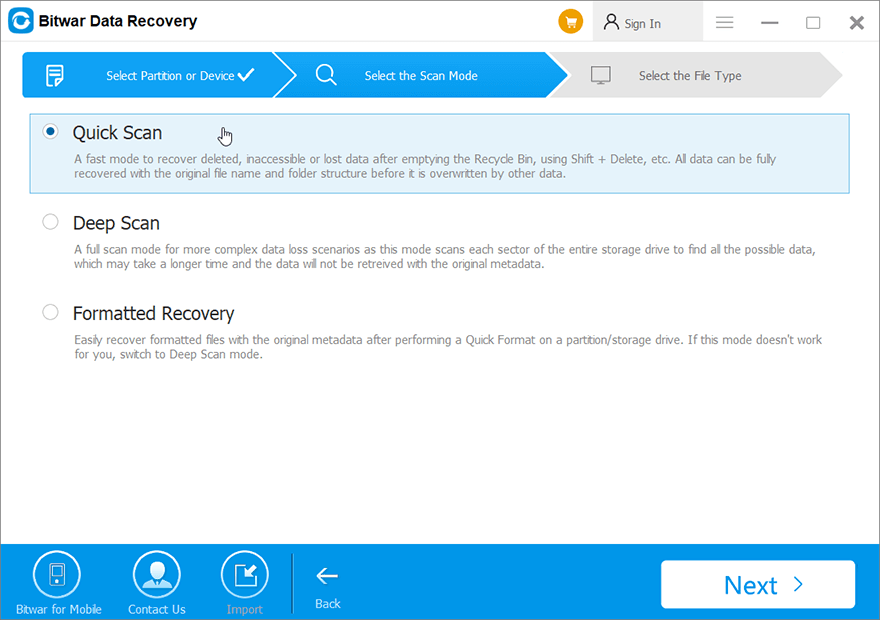
Warum kombinieren Sie nicht die drei Scanmodi zu einem?
Nach einem alten Sprichwort: Zeit ist Geld, hier in der Datenrettungsbranche sind Daten auch wie Geld, und selbst manchmal sind Daten ein unschätzbares Gut. Mit anderen Worten, wenn wir alle Scanmodi zu einem kombinieren, dauert es lange, bis der Scanvorgang abgeschlossen ist. Deshalb machen wir die Standalone-Scan-Modi!
Der Benutzer kann auch die folgenden Vorteile nutzen, um zu sehen, wie wir den Benutzern helfen, die Scan- und Wiederherstellungszeit zu verkürzen:
- Halten Sie den Quick Scan-Wiederherstellungsalgorithmus immer auf dem neuesten Stand.
- Standardmodus: 6 gängige Datenwiederherstellungsoptionen zur einfachen Auswahl.
- Indexable File Search Engine (Laufende Option: findet die Dateien mit Ihren Suchbegriffen in weniger als 1 Sekunde).
- RAW-Partitionserkennungssystem: Ruft den ursprünglichen Dateisystemtyp ab und bietet den Quick Scan-Modus. zB NTFS_RAW
- Mehrere Dateiauswahlen mit Umschalttaste oder Maus ziehen.
- Interner Multimedia-Player: Spielen Sie das Video, Audio ab oder zeigen Sie das animierte GIF direkt in Bitwar Data Recovery an.
- Mehrwege-Vorschaumethode: Klicken Sie auf das Symbol "Vergrößern", doppelklicken Sie oder klicken Sie mit der rechten Maustaste auf die Datei, Registerkarte "Vorschau".
- Extrahieren Sie den ersten Satz aus dem Dokument, der Archivdatei und legen Sie ihn als Dateinamen im Deep Scan-Modus fest.
- Anzeige der Bildpixelgröße als Dateiname hinter den Dateinamen der Bilder im Deep Scan-Modus.
- Bereichseinstellung: segmentales Scannen und Wiederherstellen.
Einige erweiterte Einstellungen finden Sie in diesem Tutorial: Tunen Sie die Software.
Was ist eine Bereichseinstellung und wie sollte ich sie verwenden?
Bereichseinstellung ist eine Funktion, die es dem Benutzer ermöglicht, das segmentale Scannen und Wiederherstellen durchzuführen. Um diese Funktion zu verwenden, müssen Sie den Deep Scan-Modus auswählen und zur Seite Alle Typen auswählen wechseln.
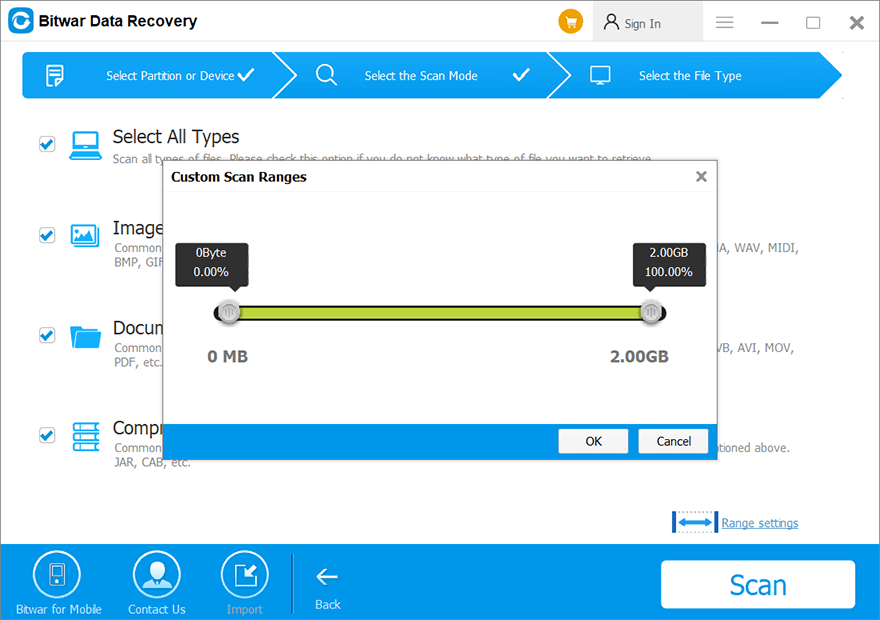
Im Allgemeinen ist die Bereichseinstellung für zwei Arten von Datenwiederherstellungsszenarien nützlich:
- Der Scanvorgang ist stecken geblieben und das Programm ist abgestürzt: Bedeutet, dass sich die fehlerhaften Sektoren auf Ihrer Festplatte befinden, merken Sie sich den Scan-Fortschritt und wählen Sie den Startpunkt und Endpunkt in der Einstellung Bereich, um die fehlerhaften Sektorabschnitte zu ignorieren.
- Für Breakpoint-Wiederherstellungszwecke: Wenn Sie eine Festplatte mit großer Kapazität haben und ein vollständiger Scan lange dauert, können wir die Bereichseinstellung verwenden, um die segmentale Wiederherstellung durchzuführen, um die Zeit zu verkürzen.
Ist das formatierte Laufwerk noch wiederherstellbar?
Es hängt davon ab, welchen Formatierungsmodus Sie auf Ihrem Speicherlaufwerk ausgeführt haben, wenn Quick Format (Häkchen der Option Quick Format) bedeutet, dass Sie immer noch die Möglichkeit haben, die formatierten Daten zurückzubekommen. Andernfalls bedeutet die vollständige Formatierung (die Option "Schnellformatierung" nicht abhaken) bedeutet, dass das Dateisystem das Laufwerk vollständig formatiert und alle darauf befindlichen Datenspeicher löscht (auch den Inhalt der Dateien löscht).
Wie kann ich die Daten von optischen Laufwerken wiederherstellen?
Bitwar Data Recovery unterstützt die Datenwiederherstellung unabhängig von den CDs DVDs CD-RWs DVD-RWs und BDs, wir können die folgenden Methoden verwenden:
Schritt 1: Klicken Sie auf das Mehr Menü, finde die Erweiterte Einstellungen.
Schritt 2: Wenden Sie sich an Sonstiges Tab.
Schritt 3: Deaktivieren SieErkennung des optischen Laufwerks überspringen Klicken Sie dann mit der rechten Maustaste auf die Hauptschnittstelle (Assistentenmodus) und wählen Sie Aktualisieren. Ihr optisches Laufwerk sollte in der Liste aufgeführt sein Abschnitt Festplattenpartitionen und Geräte.
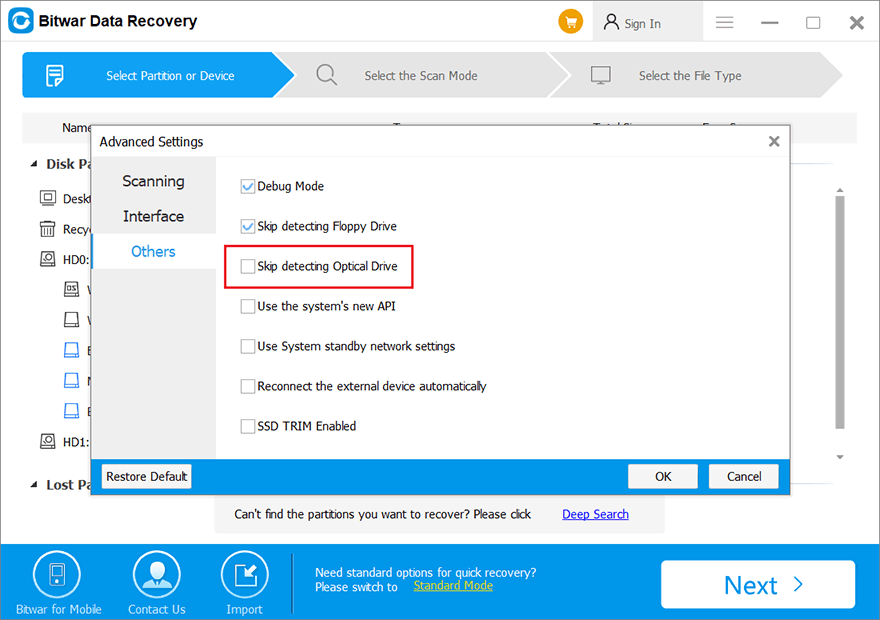
Weitere Informationen zur Verwendung von Bitwar Data Recovery zum Wiederherstellen verlorener Daten finden Sie hier Verknüpfung um mehr zu lernen.
Bei Fragen, die oben nicht aufgeführt sind, können Sie uns auch über den Online-Chat-Service oder per E-Mail an [email protected] kontaktieren